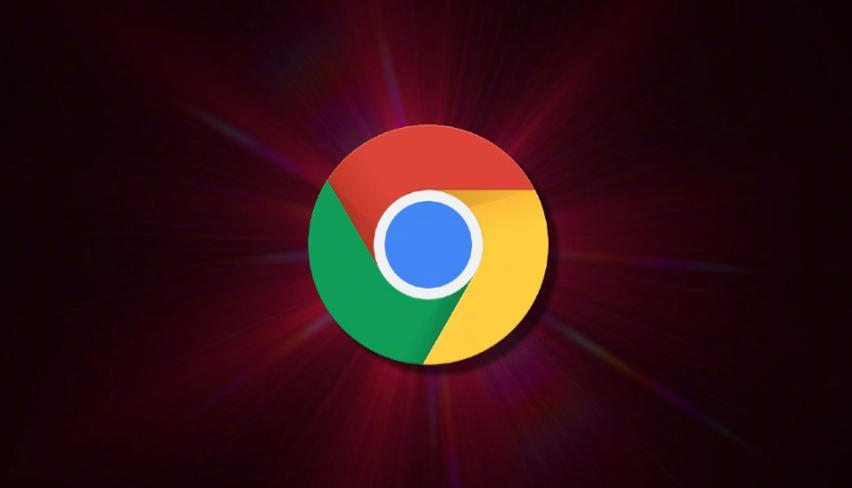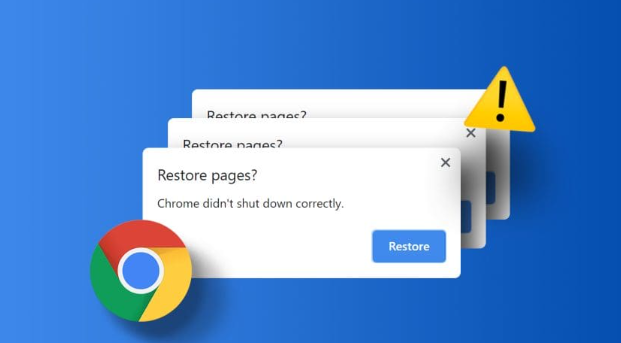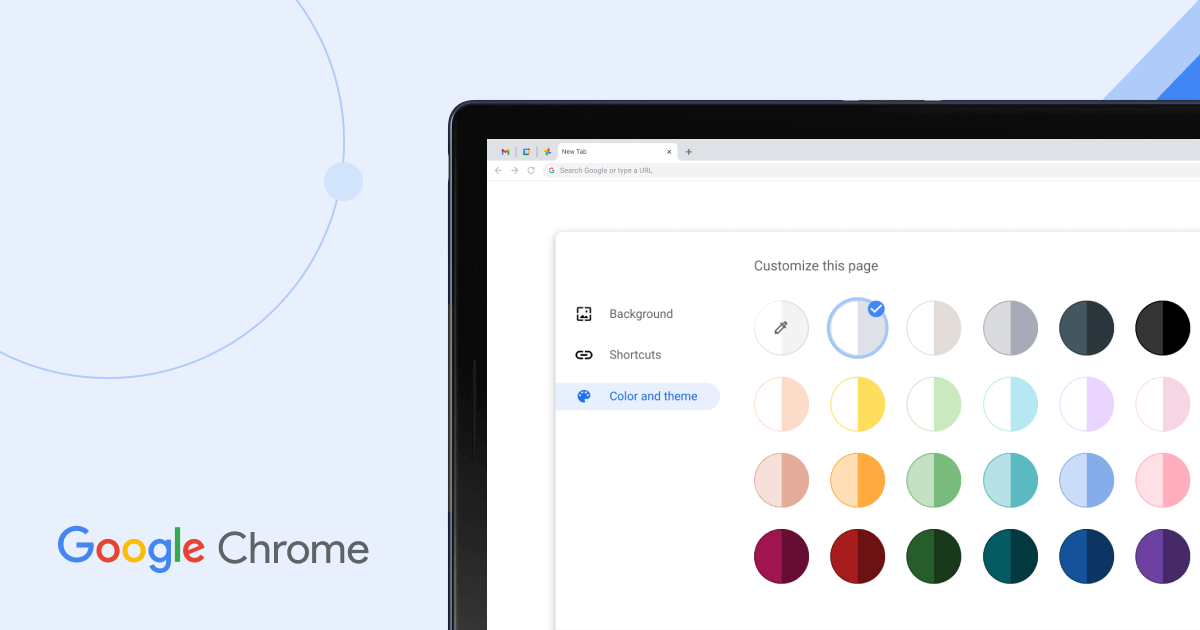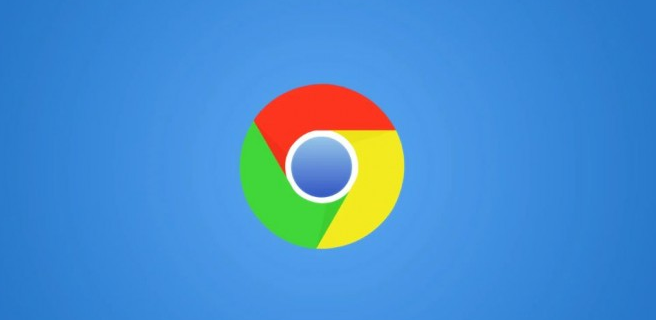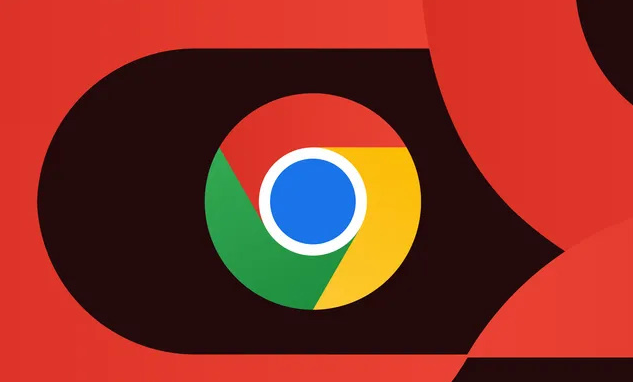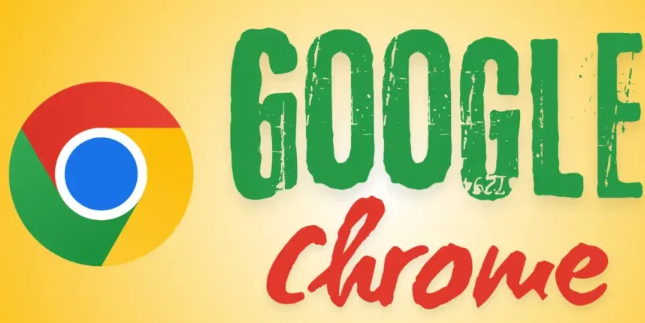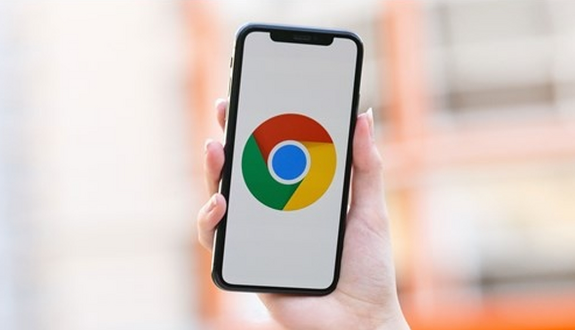教程详情
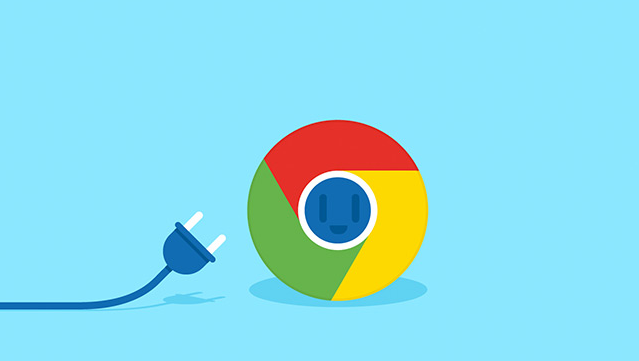
1. 启动无痕浏览窗口
- 常规方式:点击Chrome浏览器右上角三个点的菜单按钮,在弹出的下拉菜单中选择“新建无痕或隐身窗口”。这种方式适合初次使用者逐步熟悉功能。
- 快捷键方式:同时按下“Ctrl + Shift + N”(Windows/Linux系统)或“Command + Shift + N”(Mac系统),可直接快速创建无痕模式窗口,提升操作效率。
2. 理解无痕模式的核心特性
- 隐私隔离:在此模式下,浏览器不会记录用户的浏览历史、搜索记录、Cookie信息及表单数据等敏感内容。关闭窗口后,所有痕迹将被自动清除,有效防止他人通过设备查看个人活动轨迹。
- 独立运行环境:无痕窗口与普通窗口相互独立,标签页和扩展程序不会互相干扰。例如,用户可以在一个窗口处理常规事务,而在另一个无痕窗口中访问敏感网页,两者数据完全分离。
3. 强化隐私设置的进阶操作
- 进入“隐私和安全”选项,再前往“网站设置”。此处可详细配置各类权限,如禁止第三方Cookie、限制广告跟踪等。这些调整能进一步减少个人信息在网络上的暴露风险。
- 开启“请勿跟踪”功能。虽然无法完全阻止所有网站的追踪行为,但该设置能向目标网站传达用户拒绝被监控的意图,增强对隐私的尊重。
4. 谨慎管理扩展程序的使用
- 尽管无痕模式本身具备一定隐私性,但部分扩展可能仍在后台收集数据或与外部通信。建议仅安装必要且来源可靠的插件,尤其是涉及密码管理、广告拦截等功能的工具,需确保其开发者信誉良好。
- 定期检查已安装的扩展版本,及时更新至最新版本以修复潜在的安全漏洞,避免因老旧插件导致隐私泄露。
5. 定期清理缓存与临时文件
- 即使处于无痕模式,浏览器仍会生成少量缓存和临时文件,这些数据可能占用磁盘空间并隐含潜在风险。用户可通过“隐私和安全”区域的“清除浏览数据”功能,手动删除指定时间段内的缓存、Cookie及其他站点数据,推荐选择“过去一小时”或“过去一天”作为清理范围。
6. 公共设备的安全防护场景应用
- 在网吧、图书馆等共享设备上使用时,无痕模式能避免个人账户信息、搜索关键词等内容被后续使用者获取,特别适合临时登录社交媒体或查询银行账单等敏感操作。
7. 多账户管理的高效解决方案
- 利用无痕窗口的独立性特点,可在同一浏览器中同时登录多个账号而互不干扰。例如,主窗口保持工作邮箱登录状态,无痕窗口则用于访问私人社交账号,实现角色分离。
8. 开发人员的测试环境搭建
- 对于网页开发者而言,无痕模式可模拟新用户首次访问的场景,排除因Cookie缓存导致的显示异常问题,便于调试页面逻辑和交互效果。
9. 敏感信息的临时查阅保障
- 当需要查询医疗报告、财务报表等机密资料时,使用无痕模式能确保这些内容不会被本地存储,降低数据被意外泄露的可能性。
10. 跨平台一致性体验
- Chrome在不同操作系统(如Windows、macOS)上均支持相同的无痕模式快捷键和功能逻辑,用户无需适应差异即可获得统一的隐私保护体验。
按照上述步骤操作,用户能够充分利用Chrome浏览器的无痕模式及其配套隐私策略,实现安全、高效的网络浏览。遇到复杂情况时,可组合多种方法交叉测试以达到最佳效果。